Bạn đang gặp phải tình trạng lỗi iPad bị vô hiệu hoá? Điều này không chỉ gây cản trở đến quá trình sử dụng mà còn gây ra nhiều bất tiện khác. Vậy bạn có biết cách mở iPad bị vô hiệu hoá được thực hiện như thế nào hay chưa? Hãy cùng Techcare Đà Nẵng tìm hiểu chi tiết ngay sau đây nhé!

Cách mở iPad bị vô hiệu hoá
Tham khảo thêm:
Nguyên nhân khiến iPad bị vô hiệu hoá là gì?
Trước khi bắt đầu quá trình cài lại iPad bị vô hiệu hóa, bạn nên tìm hiểu rõ về nguyên nhân gây ra vấn đề này là gì?
+ Không nhớ mật khẩu iPad dẫn đến nhập sai quá nhiều lần là nguyên nhân đầu tiên khiến cho iPad bị vô hiệu hóa. Hoặc cũng có thể là do người dùng nào đó cố truy cập vào thiết bị của bạn nhưng không biết mật khẩu.
+ Sau mỗi lần nhập sai mật khẩu trên iPad, thời gian chờ để thử lại sẽ tăng lên. Điều này đã đặt ra một thách thức đáng kể trong quá trình khôi phục quyền truy cập.

- Trong trường hợp nhập sai mật khẩu trên iPad từ 1 đến 5 lần, hệ thống sẽ thông báo về việc nhập sai mật khẩu và bạn phải nhập lại mật khẩu ngay lập tức.
- Tính đến lần thứ 6 nhập sai mật khẩu trên iPad, màn hình iPad sẽ hiển thị thông báo iPad bị vô hiệu hóa. Lúc này, bạn phải chờ đợi khoảng 1 phút mới thử nhập lại mật khẩu được.
- Khi nhập sai mật khẩu lần thứ 7, thời gian chờ sẽ gia tăng lên 5 phút.
- Khi nhập sai mật khẩu lần thứ 8, thời gian chờ sẽ tăng lên 15 phút.
- Sau khi nhập sai mật khẩu lần thứ 9, thời gian chờ sẽ tăng lên đến 60 phút.
- Nếu bạn liên tục nhập sai mật khẩu đến lần thứ 10, iPad của bạn sẽ bị vô hiệu hóa hoàn toàn.
Trong trường hợp iPad bị vô hiệu hóa hoàn toàn sau 10 lần nhập sai mật khẩu, bạn chỉ còn cách kết nối iPad với một máy tính đã cài đặt iTunes. Sau khi kết nối, màn hình máy tính sẽ yêu cầu bạn nhập mật khẩu. Với trường hợp có thể xảy ra: nếu bạn nhập chính xác, thiết bị sẽ được mở khóa và sử dụng như bình thường. Tuy nhiên, nếu nhập sai thì bạn buộc phải thực hiện việc thiết lập lại cài đặt từ đầu (restore) hoặc khôi phục từ bản sao lưu (backup) nếu có để sửa lỗi iPad bị vô hiệu hóa.
Để tăng cường tính bảo mật cho các sản phẩm của Apple, đặc biệt là để phòng tránh tình trạng mất máy do mất trộm. Người dùng khi sử dụng iPad nên thực hiện việc cài đặt tính năng "Tìm iPad" trong phần cài đặt.
3 Cách mở khóa iPad bị vô hiệu hóa do nhập sai mật khẩu
Trong bài hướng dẫn về cách mở iPad bị vô hiệu hóa do nhập sai mật khẩu, đội ngũ KTV của Techcare.vn sẽ chia sẻ với bạn 3 phương pháp cụ thể. Mỗi phương pháp được thiết kế để đáp ứng theo thói quen sử dụng iPad của bạn. Bao gồm như sau:
- Sử dụng iTunes với iPad thường xuyên đồng bộ: Hướng dẫn chi tiết cách khôi phục thông qua quá trình đồng bộ với iTunes.
- Tận dụng tài khoản iCloud, không đồng bộ với iTunes: Hướng dẫn cách mở khóa iPad thông qua tài khoản iCloud mà không cần đến iTunes.
- Không sử dụng iCloud cũng như không đồng bộ với iTunes: Hướng dẫn phương pháp khôi phục khi không có tài khoản iCloud và không đồng bộ với iTunes.
Tùy thuộc vào tình huống cụ thể của bạn, nên tìm hiểu hướng dẫn sửa iPad phù hợp để tránh mất thời gian không cần thiết. Dưới đây là các hướng dẫn chi tiết cho từng trường hợp:
Cách 1: Cách mở khóa iPad bị vô hiệu hóa bằng iTunes
Download iTunes: https://drive.google.com/file/d/1FcyFQU-oTzhqVLO_9E8-kgSr5t7kpc7-/view?usp=sharing
Bước 1: Hãy thiết lập kết nối giữa iPad và máy tính cá nhân của bạn.

Bước 2: Bước tiếp theo là mở ứng dụng iTunes. Đối với người dùng Macbook, phần mềm này thường đã được cài đặt sẵn.
Bước 3: Mở iTunes và chọn thiết bị iPad của bạn trong danh sách.
Chọn tùy chọn "Restore". Trong bước này, iOS Setup Assistant sẽ hướng dẫn bạn qua quá trình cài đặt iPad. Hãy chọn "Restore from iTunes backup" để tiếp tục.
Bước 4: Chọn thiết bị iPad của bạn và chọn bản sao lưu mới nhất. Sau đó, tiếp tục quá trình và iPad của bạn sẽ khởi động lại, trở lại trạng thái hoạt động bình thường.
Khi iPad bị vô hiệu hóa và đã kết nối với iTunes, quá trình khôi phục và khởi động lại iPad trở nên dễ dàng. Thực hiện các bước này có thể giúp bạn khắc phục tình trạng vô hiệu hóa trong chỉ vài phút.
Cách 2: Mở ipad bị vô hiệu hóa bằng tài khoản iCloud
Download iCloud: https://drive.google.com/file/d/1FiyZYqexxe1jKgWBe86FqiJXSeXDfwkS/view?usp=sharing
Đây là một tình huống phổ biến mà nhiều người gặp phải. Vì vậy, các bạn hãy chú ý đặc biệt.
Bước đầu tiên là thiết lập kết nối giữa máy tính và iPad cần khôi phục bằng cách sử dụng cáp USB.
Bước 1: Đăng nhập vào tài khoản iCloud của bạn. Bạn có thể truy cập tài khoản này qua trang chính thức www.icloud.com hoặc trên điện thoại iPhone của mình. Tiếp theo, đăng nhập vào tài khoản iCloud đã tồn tại của bạn.
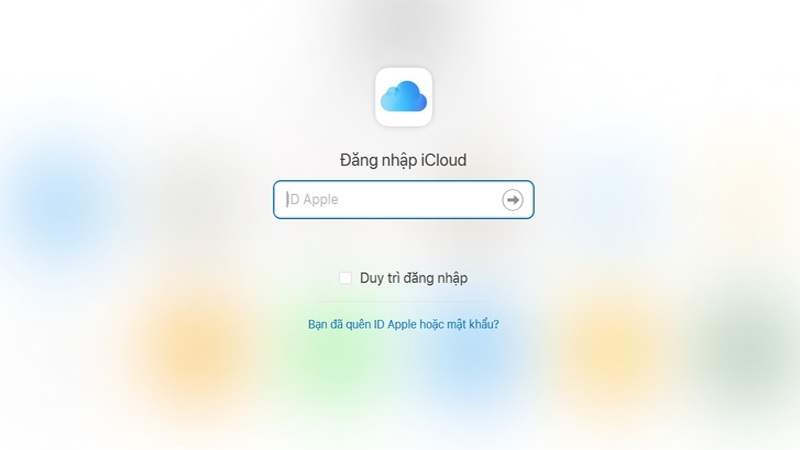
Bước 2: Sau đó, hãy chọn "All Devices". Trong danh sách này, bạn chọn thiết bị mà bạn muốn khôi phục lại.
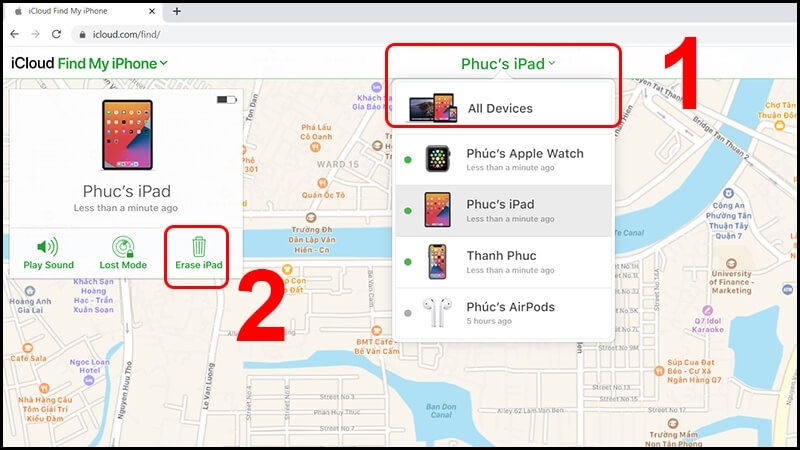
Bước 3: Tại cửa sổ mới, chọn "Erase_tên thiết bị" để thực hiện quá trình khôi phục iPad của bạn đã bị khóa.
Bước 4: Lựa chọn Setup Assistant để khôi phục iPad với bản sao lưu mới nhất. Đồng thời, bạn cũng có thể tận dụng chức năng của Setup Assistant.
Cách 3: Sửa iPad bị vô hiệu hoá nhưng không đồng bộ với iTunes và iCloud
Bước 1: Đầu tiên, các bạn nhấn giữ vào nút nguồn và tắt iPad.
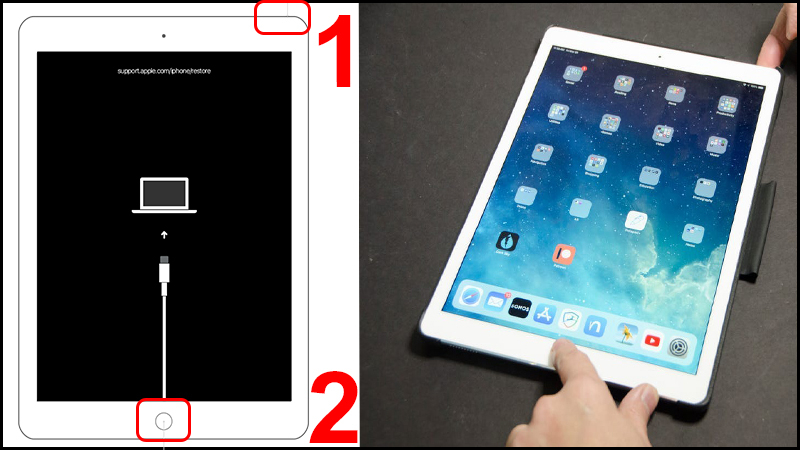
Bước 2: Tiếp theo, hãy thiết lập kết nối giữa iPad và máy tính bằng cổng USB.
Bước 3: Đưa thiết bị về chế độ DFU bằng cách nhấn giữ đồng thời nút Home và nút nguồn trên iPad.
Chờ đến khi xuất hiện thông báo trên iPad, cho biết đã kết nối với iTunes trên máy tính. Thông báo này sẽ có nội dung "iTunes đã phát hiện một iPad trong chế độ phục hồi". Bạn chỉ cần chọn OK để tiếp tục quá trình.
Bước 4: Mở ứng dụng iTunes và chọn thiết bị iPad.
- Chọn tùy chọn "Restore". Trong giai đoạn này, iOS Setup Assistant...

- Asistant sẽ yêu cầu bạn tiến hành quá trình cài đặt cho iPad. Hãy chọn "Restore from iTunes backup" để hoàn tất.
- Tiếp tục chọn thiết bị iPad của bạn và chọn bản sao lưu mới nhất. Sau đó, iPad của bạn sẽ tự động khởi động lại và hoạt động bình thường.
Lời khuyên của Techcare sau khi iPad bị vô hiệu hóa
+ Lưu ý ghi nhớ mật khẩu iPad sau khi thiết lập. Nếu bạn khó nhớ, hãy lưu vào một sổ tay an toàn hoặc một nơi riêng tư mà chỉ bạn biết.
+ Sau khi iPad được khôi phục, hãy duy trì việc cập nhật iTunes đều đặn. Điều này là quan trọng đặc biệt đối với những người sử dụng nhiều sản phẩm của Apple. Việc cập nhật iTunes thường xuyên là cần thiết để đối mặt với mọi sự cố có thể xảy ra. Hãy tải xuống và cập nhật iTunes đều đặn để đảm bảo an toàn và hiệu suất của thiết bị của bạn!
+ Nếu bạn sử dụng dấu vân tay để mở khóa, hãy nhớ rằng bạn vẫn cần ghi nhớ mã PIN. Khi iPad hoặc iPhone bị tắt nguồn và khởi động lại, bạn sẽ cần nhập mật khẩu để mở khóa. Nếu bạn thường xuyên sử dụng vân tay mà quên mất mật khẩu, điều này có thể gây khó khăn khi khởi động lại thiết bị.
+ Bạn có thể giải quyết vấn đề quên mật khẩu bằng cách chuyển sang sử dụng mật khẩu và Touch ID để mở khóa iPad. Điều này giúp bạn duy trì một mức độ nhớ mật khẩu hợp lý.
+ Mật khẩu là thông tin riêng tư, vì vậy bạn không nên chia sẻ nó với người khác. Nếu nhiều người biết về mật khẩu, có thể dẫn đến việc bạn cần thay đổi nó. Hãy luôn cẩn thận để tránh tình trạng quên mật khẩu.
Lời kết
Đó là những cách mở khóa iPad bị vô hiệu hóa nhanh chóng và hiệu quả nhất mà Techcare Đà Nẵng vừa chia sẻ đến các bạn. Hy vọng qua sự hướng dẫn chi tiết này sẽ giúp các bạn thực hiện thành công một cách đơn giản nhất nhé!



![Ép Kính Điện Thoại Đà Nẵng UY TÍN [CHÍNH HÃNG 100%] GIÁ RẺ](https://techcare.vn/image/ep-kinh-dien-thoai-da-nang-uy-tin-chinh-hang-100-gia-re-ben-bi-bao-hanh-tron-doi-9t99e72.jpg?s=20)







